5 sposobów dodawania kontaktów do telefonu lub tabletu z Androidem
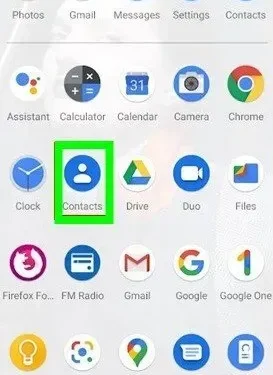
Kiedy poznajesz nową osobę i otwierasz się przed nią, pierwszą rzeczą, którą robisz, jest poproszenie jej o numer telefonu komórkowego. Ale „ten niezręczny moment”, kiedy nie możesz dodać ich nazwiska i numeru do swojej książki adresowej.
Zamiast uruchamiać aplikację Kontakty i szukać przycisku „Dodaj kontakt” na prawie każdym telefonie, naciśnij i przytrzymaj ikonę „Kontakty” na ekranie głównym lub w szufladzie aplikacji i wybierz „Utwórz kontakt” z wyskakującego okienka, aby dodać kontakty na urządzeniu z Androidem.
Istnieje kilka sposobów dodania kontaktu do smartfona z systemem Android. Możesz wprowadzić numer ręcznie i dodać nazwisko osoby lub dodać je z dzienników lub rozmowy. Różne aplikacje na Androida wchodzą w interakcję i możesz wybrać, której chcesz użyć, w zależności od scenariusza.
W tym artykule dowiesz się, jak dodać kontakt na Androidzie, aby zdecydować, która metoda jest dla Ciebie najlepsza.
Wybierz sposób dodawania kontaktów do urządzenia z systemem Android
Główne wskazówki wymienione poniżej to najważniejsze różne sposoby dodawania kontaktów do smartfona. Każdy z nich został szczegółowo wyjaśniony poniżej.
- Kontakty Google
- Dodaj kontakty z sugestiami e-mailowymi
- Korzystanie z klawiatury numerycznej
- Dodawanie kontaktu za pomocą historii połączeń
- Dodaj kontakty z wiadomości na urządzeniu z Androidem
1. Kontakty Google
Ponieważ aplikacja Kontakty Google wygląda tak samo niezależnie od używanego urządzenia z Androidem (Samsung, Huawei itp.), jest to niezawodny sposób dodawania kontaktów. Aplikacja Kontakty ułatwia dodawanie nowych kontaktów.
- Przesuń palcem w górę z ekranu głównego, aby przejść do ekranu Wszystkie aplikacje, lub stuknij przycisk Wszystkie aplikacje, jeśli jest dostępny.
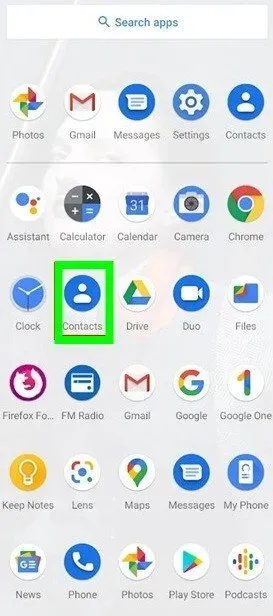
- Znajdź aplikację Kontakty na ekranie Wszystkie aplikacje i stuknij ją.
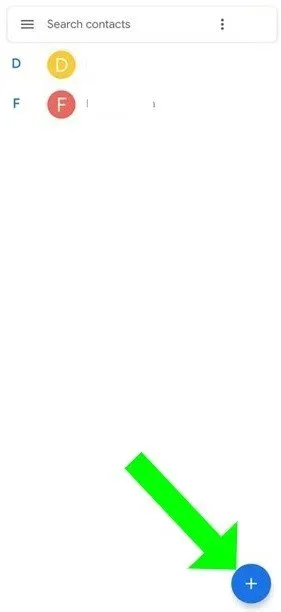
- Aplikacja Kontakty zostanie uruchomiona i wyświetli listę wszystkich kontaktów na Twoim koncie Google. W prawym dolnym rogu dotknij okrągłego przycisku „Dodaj +”.
- Stuknij dostępne pola na ekranie Utwórz kontakt, aby wprowadzić informacje kontaktowe.
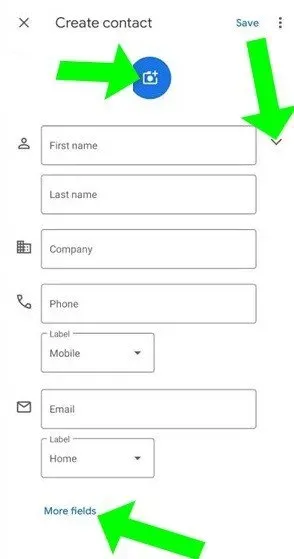
- Strzałka obok nazwy pokazuje więcej opcji nazw.
- Na dole wybierz Dodatkowe pola, aby otworzyć dodatkowe pola, w których możesz wprowadzić dodatkowe informacje.
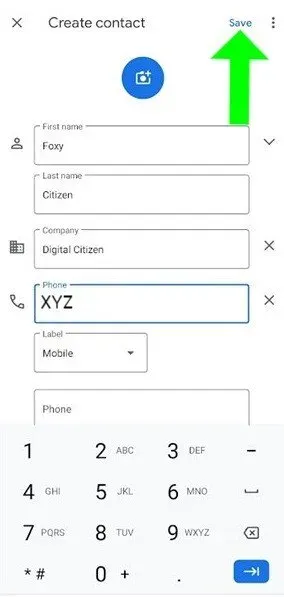
- Aby powiązać obraz z kontaktem, który tworzysz, kliknij ikonę Dodaj zdjęcie kontaktu u góry.
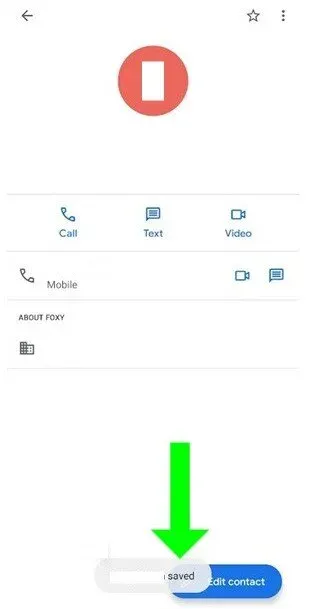
- Kiedy skończysz, kliknij „Zapisz” w prawym górnym rogu, a Twój kontakt zostanie utworzony.
Małe powiadomienie na dole ekranu informuje, że Twój kontakt został zapisany i możesz odczytać właśnie wprowadzone dane.
2. Dodaj kontakty z sugestiami e-mailowymi.
Aplikacja Kontakty sugeruje również osoby, które możesz dodać.
- Stuknij ikonę hamburgera lub przycisk menu z trzema kropkami w lewym górnym rogu, aby go otworzyć.
- Otworzy się nowe menu, w którym możesz uzyskać dostęp do ofert.
- Na następnym ekranie możesz „Dodawać osoby, do których często wysyłasz e-maile”. Dotknij go, aby aktywować.
Korzystając z dostępnych informacji, osoba ta szybko zostaje dodana do Twoich kontaktów. U dołu ekranu pojawi się krótkie powiadomienie, dające możliwość wyświetlenia kontaktu do dalszej edycji.
3. Używanie starej klawiatury telefonicznej
Jeśli chcesz szybko zapisać numer, klawiatura w aplikacji Telefon może być najlepszą opcją. Zaczynać;
- Uruchom aplikację Telefon, która powinna być domyślnie dostępna na pasku Ulubione u dołu ekranu głównego. Możesz go znaleźć na ekranie Wszystkie aplikacje, jeśli nie jest.
- Stuknij ikonę słuchawki w aplikacji.
- W tym momencie niektóre smartfony umożliwiają dostęp do klawiatury.
- Przycisk klawiatury jest dostępny w prawym dolnym rogu ekranu na innych urządzeniach. Dotknij go, aby aktywować.
- Wybierz numer, który chcesz dodać z ekranu wybierania. Następnie wybierz „Utwórz nowy kontakt”.
- Pojawi się panel Dodaj do kontaktów, w którym możesz wprowadzić podstawowe informacje dotyczące wprowadzonego numeru telefonu.
- Jak pokazano w pierwszej części tego przewodnika, możesz dodać więcej informacji, klikając „Więcej”.
- Aby zakończyć dodawanie nowego kontaktu na Androidzie, kliknij przycisk „Zapisz”.
Możesz także skorzystać z opcji „Utwórz nowy kontakt” w zakładce „Kontakty” w aplikacji Telefon. Spowoduje to przejście do wyskakującego okienka Utwórz kontakt, jak opisano powyżej.
4. Dodanie kontaktu za pomocą historii połączeń
Możesz także użyć historii połączeń aplikacji Telefon, aby dodać wszystkich, z którymi rozmawiałeś. Zaczynać;
- Uruchom aplikację Telefon z ekranu głównego lub wszystkich aplikacji.
- Następnie przejdź do zakładki Ostatnie.
- Tutaj możesz przeglądać historię połączeń swojego smartfona z Androidem, w tym wykonane, odebrane i nieodebrane połączenia.
- Po kliknięciu nieznanego numeru telefonu na liście pojawi się menu rozwijane, z którego można wybrać opcję Dodaj kontakt.
- Na niektórych smartfonach z Androidem dotknięcie małej ikony „i” obok numeru otwiera opcję „Utwórz nowy kontakt”.
- Zostanie otwarte okno Dodaj do kontaktów. Dodaj podstawowe informacje do numeru i zapisz go.
- Jeśli chcesz edytować kontakt, możesz nacisnąć i przytrzymać kontakt lub dotknąć informacji o kontakcie, aby otworzyć menu edycji.
Alternatywnie możesz uzyskać dostęp do historii połączeń, dotykając najpierw przycisku „Więcej” w aplikacji Telefon. Jego ikona składa się z trzech pionowych kropek.
- Kliknij „Historia połączeń” w wyświetlonym menu. Na ekranie dziennika połączeń połączenia z urządzenia są podzielone na wszystkie i nieodebrane.
- Kliknij dowolny nieznany numer, aby otworzyć menu rozwijane, a następnie wybierz „Utwórz nowy kontakt”.
- Zostanie wyświetlony panel Dodaj do kontaktów, jak opisano powyżej. Wprowadź dodatkowe informacje i kliknij Zapisz.
5. Dodaj kontakty z wiadomości na urządzeniu z Androidem
Jeśli rozmawiałeś z kimś i chcesz dodać tę osobę do swoich kontaktów, otwórz aplikację Wiadomości na ekranie głównym lub we wszystkich aplikacjach.
Na następnym ekranie powinieneś zobaczyć wszystkie wiadomości odebrane przez twoje urządzenie. Znajdź czat z osobą, którą chcesz dodać.
Masz teraz dwie możliwości dodania numeru telefonu do listy kontaktów.
- Możesz wybrać ten czat, naciskając go długo, a następnie dotykając ikony Dodaj kontakt.
- Inną opcją jest otwarcie czatu i kliknięcie przycisku „Więcej” w prawym górnym rogu, aby wyświetlić menu rozwijane. Jego ikona składa się z trzech pionowych kropek. Spowoduje to przejście do menedżera kontaktów.
Aby rozpocząć dodawanie nowego kontaktu;
- Kliknij Dodaj kontakt. Niezależnie od wybranej metody, obie opcje przeniosą Cię do nowego ekranu z numerem telefonu i dużym przyciskiem Dodaj do kontaktów. Dotknij go, aby aktywować.
- Spowoduje to przejście do ekranu, na którym możesz połączyć numer z istniejącym kontaktem lub utworzyć nowy. Wybierz Dodaj nowy kontakt.
- Spowoduje to przejście do panelu Dodaj do kontaktów, w którym możesz wprowadzić podstawowe informacje o kontakcie przed kliknięciem Zapisz.
Baner „Nowy kontakt?” może pojawić się u góry ekranu jako trzecia opcja.
- Kliknij Dodaj kontakt.
- Spowoduje to przejście do panelu „Dodaj kontakt”, w którym możesz wprowadzić podstawowe informacje przed kliknięciem „Zapisz”.
Zakończ dodawanie kontaktów
Oczywiście to fantastyczne, że istnieją różne sposoby dodawania kontaktu do telefonu z Androidem. Ponadto, jeśli często korzystasz z kontaktu, możesz utworzyć dla niego skrót szybkiego wybierania.
Synchronizacja kontaktów to kolejny szybki i niezawodny sposób uzyskiwania i dodawania nowych kontaktów. Ale synchronizacja jest bardziej odpowiednia dla iOS, ponieważ istnieje wiele innych opcji dostępnych dla użytkowników Androida.
Niektóre osoby dodają dodatkowe informacje podczas dodawania kontaktu. Jeśli zapytasz redaktora tego artykułu, zwykle podaję tylko nazwiska, ale niektórzy z moich towarzyszy zawierają znacznie więcej informacji (niż jest to wymagane).
Często zadawane pytania
Gdzie jest moja książka adresowa Androida?
1. Otwórz aplikację Kontakty na urządzeniu z systemem Android.2. Kliknij „Menu” w lewym górnym rogu, a następnie wybierz „Wybierz etykietę” z menu „Skróty”.3. Kliknij swoje zdjęcie profilowe w prawym górnym rogu i wybierz konto.4. Twoje kontakty na koncie: kliknij Menu, a następnie Wszystkie konta w lewym górnym rogu.
Dlaczego nie mogę dodawać kontaktów na moim Androidzie?
1. Przejdź do Ustawienia > Aplikacje. 2. Wybierz Menu > Pokaż system i wybierz aplikację użytą do dodania kontaktów. 3. Kliknij „Uprawnienia” i upewnij się, że ma dostęp do Twoich kontaktów. 4. Może być również konieczne udzielenie pozwolenia na dostęp do skarbca.
Jak ręcznie dodać kontakt?
1. Przejdź do swojej listy kontaktów.2. W prawym górnym rogu wybierz Nowy kontakt.3. Wprowadź imię i nazwisko, adres e-mail, numer telefonu i adres fizyczny kontaktu.4. Zapisz plik.
Jak szybko dodać kontakty?
Jeśli korzystasz z Androida i często dodajesz kontakty, możesz pójść o krok dalej i nacisnąć i przytrzymać przycisk „Dodaj kontakt” w wyskakującym okienku, a następnie przeciągnąć go na ekran główny.



Dodaj komentarz